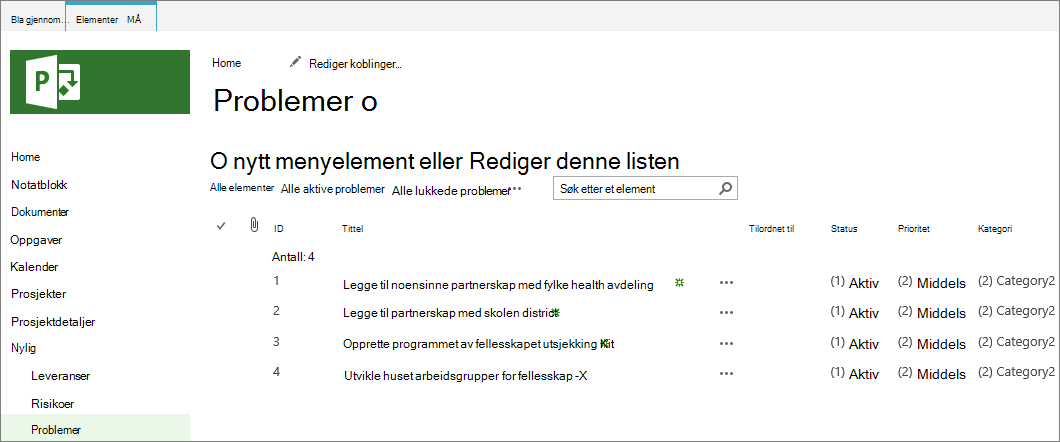Obs!: Vi ønsker å gi deg det nyeste hjelpeinnholdet så raskt som mulig, på ditt eget språk. Denne siden er oversatt gjennom automatisering og kan inneholde grammatiske feil eller unøyaktigheter. Formålet vårt er at innholdet skal være nyttig for deg. Kan du fortelle oss om informasjonen var nyttig for deg nederst på denne siden? Her er den engelske artikkelen for enkel referanse.
Prosjekt omfanget definerer hva prosjektet gjør, og på samme måte som viktig – hva det ikke gjør. Behandling av prosjekt omfanget kan være vanskelig, fordi du er under konstant belastning fra å administrere interessenter, gruppe medlemmene og til og med deg selv, for å legge til «bare denne lille aktiviteten». Selv om prosjekt omfanget er bundet til å utvikles i løpet av prosjekt livs syklusen, vil du sørge for at de riktige avveiningene er gjort. Du kan bruke funksjoner i Project Web App for Project Online for å hjelpe deg med å administrere omfanget, slik at selv med de godkjente omfanget endres, er prosjekt målene fortsatt oppfylt, spesielt de målene du må gjøre med prosjekt plan, budsjett og resultater.
I dette emnet
Hva er prosjekt omfang, og hvor kommer det fra?
Prosjekt omfang definerer grensene for prosjektet. Det angir hva prosjektet vil gjøre for å utføre det angitte målet.
Prosjektet ditt står for en bedre sjanse for å lykkes hvis du, som prosjekt leder, kan vedlikeholde disiplinen som kreves for å beholde prosjektet innenfor grensene til det definerte omfanget. Det er for enkelt å ha en liste over flere aktiviteter her og det ser ut til å forbedre det overordnede prosjektet. Prosjekt omfanget vokser større og større, noen ganger imperceptibly, mens budsjett, tids plan og bemanning forblir det samme. Ofte er ikke administrering av stakeholder som betaler for prosjektet, oppmerksom på at prosjekt omfanget har vokst så mye.
Løsningen er omfangs behandling, noe som sikrer at du og prosjekt gruppen gjør alt arbeidet som kreves for å fullføre prosjekt omfanget – ikke mer og ikke mindre. Omfangs behandling omfatter disse viktigste komponentene:
-
Definere omfang og ha den godkjent
-
Utvikle prosjekt struktur strukturen (WBS) for å få detaljer om oppgavene som skal utføres
-
Forhindre forskyvning av omfang
-
Administrere omfangs endringer gjennom hele prosjekt livs syklusen og balansere prosjekt trekanten
Definere prosjekt omfanget og legge ut omfangs erklæringen i Project online
Prosjektets omfangs definisjon er prosjektets "Nord-stjerne", som er guiden som holder prosjektet skip seiler rett mot de ønskede resultatene. Oppretting av omfangs setningen sikrer at alle, fra Project-kunden eller sponsoren til alle team medlemmene, forstår hva dette prosjektet er i ferd med å utføre.
Omfangs setningen kan være et kortfattet sammendrag eller et detaljert, omfattende dokument, avhengig av organisasjonens prosesser og behovene til prosjektet. I det minste bør omfangs setningen inneholde følgende elementer:
-
Prosjekt mål: Et kort uttrykk som forandrer formålet med prosjektet.
-
Prosjekt resultat: Funksjonene, funksjonene og andre egenskaper for produktet, tjenesten eller resultatet som prosjektet skal oppnå. Dette er produkt omfanget.
-
Prosjekt grenser: Der prosjektet begynner og hvor det slutter. hva som inkluderes og utelates fra prosjektet.
-
Prosjekt leveringer: De materielle varene som produseres gjennom prosjekt utførelse, for eksempel dokumenter, prosesser, prototyper, opplæring eller det endelige produktet.
-
Prosjekt begrensninger: Eventuelle begrensninger som begrenser prosjekt alternativer, for eksempel tid, budsjett, ressurs tilgjengelighet, bestemmelser og så videre.
Når du har utviklet prosjektets omfangs erklæring, kan du få den store styringen eller kundens vurdering og godkjenne den. Det er helt nødvendig at hvis du administrerer interessenter – de som betaler prosjekt prisene, har samme visjon av prosjektet du gjør... før du bygger teamet og begynner å utføre prosjektet.
I Project Web App for Project online legger du til omfangs setningen i dokument biblioteket for prosjektet. Når omfangs setningen er lagret, er det lett tilgjengelig for deg, gruppe medlemmene og administrering av interessenter.
-
Velg prosjekterpå hurtigst Art linjen.
-
Velg navnet på prosjektet som omfangs setningen gjelder for, i prosjekt senteret.
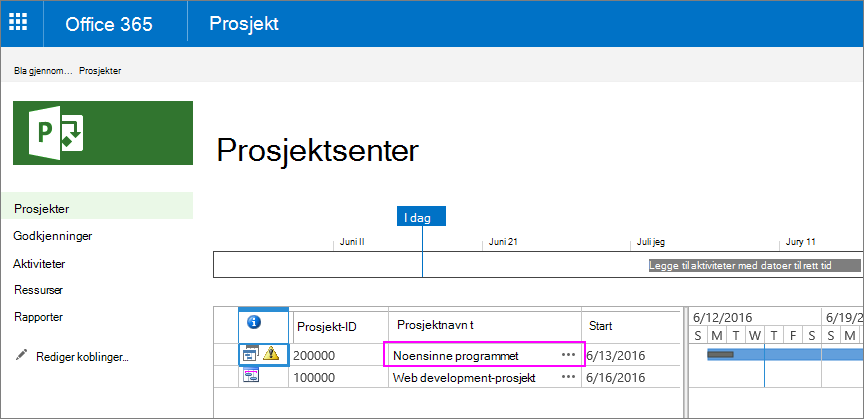
-
Velg dokumenterpå hurtigst Art linjen. Dokumenter -siden for prosjektet åpnes.
-
Velg Last opppå meny linjen.
-
Naviger gjennom fil systemet for å finne og velge omfangs setningen, og velg deretter Åpne. Filen legges til i dokument biblioteket for prosjektet.
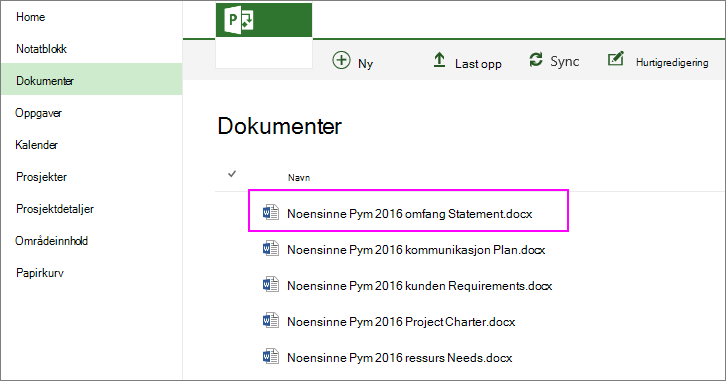
Utvikle prosjekt struktur strukturen og aktivitets listen i Project online
Med omfangs erklæringen som er skrevet og godkjent, er prosjektet mer tangibly definert enn det var da det bare var en idé eller et sett med krav.
Nå utvikler du prosjekt struktur strukturen (WBS) og detaljer alle oppgavene som må være fullført, for å produsere leveransene som oppfyller omfanget. Du kan ganske enkelt sette, WBS er disposisjonen til prosjekt faser, aktiviteter og del aktiviteter som også beskriver prosjekt mile pæler og leveranser. Her er prosessen for å utvikle WBS:
-
Opprett en liste over alle oppgavene som må gjøres. Du kan legge til aktivitetene i prosjektet i Project Web App for Project Online, eller du kan arbeide utenfor Project Online for øyeblikket, alt det er enklere for deg.
-
Organiser aktivitets listen i den logiske strukturen (på nytt, faser, oppgaver, del aktiviteter og så videre).
Tips!: Det er ikke nødvendig å legge til hvem som er ansvarlig for aktiviteter, budsjett informasjon eller tids plan informasjon. Alt som kan komme senere. Det viktigste er å dele opp prosjekt målet i de individuelle, handlings oppgavene.
-
Arbeid gjennom et par gjentakelser av WBS for å få den til å bli riktig. Ha prosjekt interessenter, spesielt gruppe medlemmer (eller sannsynlige team medlemmer), se gjennom det for nøyaktighet, komp lette og realisme. Kontroller at det gjenspeiler prosjekt omfanget.
-
Få administrerende interessenter til å godkjenne WBS.
Når WBS er godkjent, kan du legge til aktiviteter i prosjektet eller foreta eventuelle nødvendige endringer i Project Web App for Project Online. Når aktivitetene er lagt til, begynner du å bygge prosjektet i henhold til den omfangs baserte WBS.
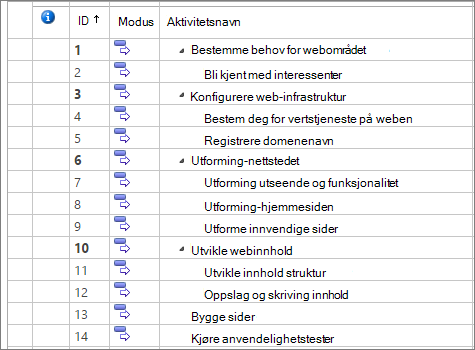
Forhindre forskyvning av omfang
I løpet av planleggingen og kjøringen av prosjektet er du bundet til å se nye ideer fjær. Disse nye ideene reflekterer ofte funksjoner og funksjoner om produktet, tjenesten eller resultatet som prosjektet produserer. Omfanget er alltid under konstant trykk for å utvides, da det alltid ønskes fra et prosjekt. Etter at omfangs setningen og den resulterende WBS-en er godkjent av administrering av interessenter, vil det imidlertid påvirke prosjekt kostnadene og tids planen ved å legge til mer i områdets invariably.
Hvis du legger til oppgaver som ofte ser små eller triviell ut i prosjekt omfanget, kan det føre til omfangs forskyvning, som er tillegg til aktiviteter i prosjekt omfanget uten å undersøke virkningen av disse tilleggene i prosjekt planen, budsjettet eller ressursene, og uten å få kunde Redaksjon. Område forskyvning er et stort problem, så det er så mye at det er årsaken til at det er mange prosjekter som er forsinket, kan du gå over budsjettet eller mislykkes helt.
Hvis et gruppe medlem eller en administrering av stakeholder foreslår at en ny aktivitet eller et sett med aktiviteter blir en del av prosjekt arbeidet, bør du spørre følgende spørsmål:
-
Hvordan passer denne oppgaven inn i prosjekt omfanget?
-
Hvor lang tid tar det å utføre?
-
Når må det gjøres?
-
Hvem skal være ansvarlig for oppgaven, og har tid til oppgaven?
-
Vil denne oppgaven være avhengig av fullføring av andre oppgaver, og vil andre oppgaver være avhengig av at denne oppgaven er fullført?
-
Hvis denne aktiviteten får tids planen til å kjøre forsinket eller over budsjett, hvilke andre aktiviteter som må gis for å oppfylle den avtalte tids fristen og budsjettet? Eller kan mer tid og budsjett gjøres tilgjengelig?
Ved å articulating omfangs erklæringen og ha den godkjent av administrering av interessenter, har prosjektet allerede god sjanse til resisting omfangs forskyvning. Når de samme behandler interessenter ber deg om å gjøre mer, kan du peke ut at dette faktisk øker omfanget, og at omfangs erklæringen kan sikkerhetskopiere deg.
Dette betyr selvfølgelig ikke at etter at du har godkjent omfangs erklæringen og WBS, må ingenting endres noen gang. Du invariably gjøre søk i løpet av prosjekt kjøringen som garanterer legitime endringer. Det blir imidlertid Adept å gjenkjenne forskjellene mellom omfangs forskyvning og justerte endringer, og pass på at du har en prosess for å håndtere begge deler.
Hvis du har lagt til aktiviteter i planen, og du nå ser at noen av dem ikke er utenfor prosjekt omfanget, kan du slette dem.
-
Velg prosjekterpå hurtigst Art linjen for Project Online.
-
Velg navnet på prosjektet i prosjekt senteret. Prosjektet åpnes og viser alle aktiviteter.
-
Høyre klikk rad overskriften for aktiviteten du vil slette. Rad overskriften er cellen lengst til venstre i aktivitets raden.
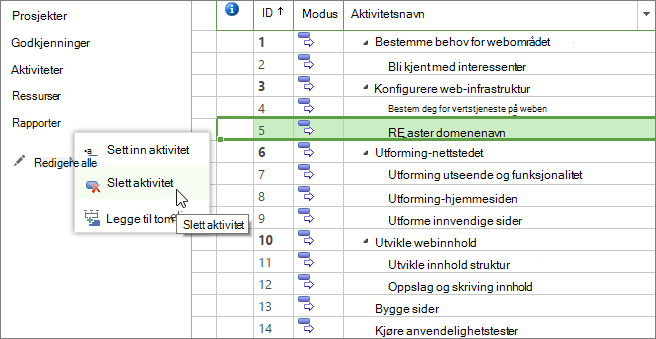
-
Velg Slett oppgavepå hurtig menyen som vises. Den valgte oppgaven er fjernet.
Tips!: Hvis du vil slette flere tilstøtende oppgaver, velger du rad overskriften for den første aktiviteten, holder nede SKIFT-tasten og velger deretter rad overskriften for den siste aktiviteten. Dette merker alle aktiviteter mellom den første og siste raden. Hvis du vil slette flere aktiviteter som ikke er tilstøtende, velger du rad overskriften for den første aktiviteten, holder nede CTRL-tasten og velger deretter rad overskriftene for de andre aktivitetene du vil slette. Høyre klikk i en av rad overskriftene, og velg deretter Slett oppgave.
-
Velg Lagre i prosjekt -gruppen på oppgave -fanen . Du kan også trykke CTRL + S.
-
Når du er klar til å publisere endringene du har gjort i planen for at alle andre skal kunne se den, velger du Publiseri prosjekt -gruppen på oppgave -fanen.
Obs!: Selv om prosjekt gruppe medlemmene kan legge til rader i time listene sine, kan de ikke legge til nye aktiviteter i planen fra time listen. De kan bare legge til oppgaver de allerede er tilordnet til, personlige aktiviteter eller aktiviteter for administrativ tid.
Behandle omfangs endringer som problemer i Project online
Det er ikke realistisk å forvente at omfanget du har ved Project-lukking, vil være identisk med det du hadde i Project initiering. Nye søk utføres alltid under prosjekt planlegging og-utførelse. Nye ideer forbedrer gamle ideer. Andre aktiviteter har en litt justerings prosess. Prosjektet må reagere på at endringen skal være aktuell.
Alle interessenter må imidlertid være klar over at hver endring kommer med en effekt. En god måte å envision dette på, er med prosjekt trekanten. De tre sidene i prosjekt trekanten er omfang, tid og penger.
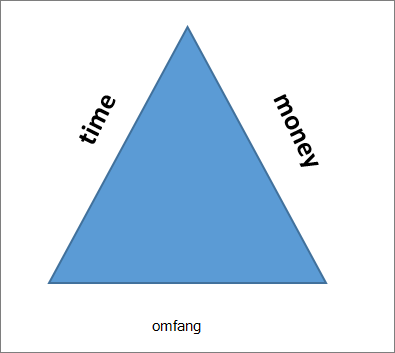
Hvis omfanget av trekanten er forlenget, men tiden og penger-siden er uendret, blir ikke trekanten forfalt, og prosjektet er i hodet for problemer. Når det er en omfangs endring, må tid-siden, penger-siden eller begge sider forlenges.
Dette betyr at når en av interessentene dine vil legge til noe i prosjektet, må du minne dem om at denne endringen sannsynligvis vil forsinke prosjektet eller få det til å koste mer.
En god måte å håndtere disse forespørslene på, er gjennom en prosess for endrings håndtering. Hvis du har en endrings gjennomgangs tavle, blir alle involvert i tabellen å undersøke faktaene til tillegget, se gjennom omfangs erklæringen og holde prosjekt trekanten balansert.
Endre behandlings prosessen starter med en endrings forespørsel, der anmoderen beskriver de foreslåtte endringene og svar spørsmålene om virkningen av endringen i prosjektet.
Den nye gjennomgangs tavlen skal være minst inkludert prosjekt sponsoren, prosjekt lederen, gruppe medlemmet som er ansvarlig for å utføre de ekstra aktivitetene, og personen som gjør endrings forespørselen. Tavlen tar for seg endringen og utfører avgjørelsen. Denne beslutningen er dokumentert og lagret med de andre prosjekt dokumentene som du kan få tilgang til av Project interessenter.
Gjennom denne endrings kontroll prosessen forhindres omfangs forskyvning, og legitime endringer i omfanget er beregnet for i henhold til tids plan, budsjett, ressurser, kvalitet, risiko, generelle prosjekt mål og suksess kriterier.
Spore endrings forespørsler som problemer
I Project Web App for Project Online kan du bruke funksjonen for problem sporing til å angi endrings forespørsler og deres oppløsning.
Med problem sporing kan du angi tittelen på endrings forespørselen, tilordne den til et ansvarlig gruppe medlem (kanskje du som prosjekt leder, gruppe medlemmet som påvirkes av endringen, eller en endrings gjennomgangs behandling), og gi den en forfalls dato (muligens datoen for endrings kontroll m eeting). Du kan også angi en status og prioritet for endrings forespørselen.
Du kan knytte endrings forespørsels skjemaet og annen relatert dokumentasjon til problemet. Du kan dedisere en problem kategori for å endre forespørsler, slik at du kan føre dem sammen. Når en endrings forespørsel er løst, kan du merke statusen som lukket.
Gruppe medlemmer, øvre styring og andre interessenter med tillatelse kan også vise og redigere endrings forespørsler i systemets sporing av problemer med Project Web App.
Ta opp et problem
-
Velg prosjekterpå hurtigst Art linjen i Project Online.
-
Velg navnet på prosjektet du vil legge til eller redigere en endrings forespørsel for, i prosjekt navn -kolonnen på prosjekt senter -siden.
-
I den venstre ruten velger du problemer.
-
Klikk nytt elementpå problemer -siden.
-
Fyll ut skjemaet som vises. Det eneste nødvendige feltet er Tittel. Flere felt inkluderer eier, tilordnet til, status, Kategori, prioritet, forfalls dato, diskusjonog oppløsning. Fyll ut hvilket som helst av de andre feltene du har informasjon om. Du kan alltid legge til mer informasjon senere.
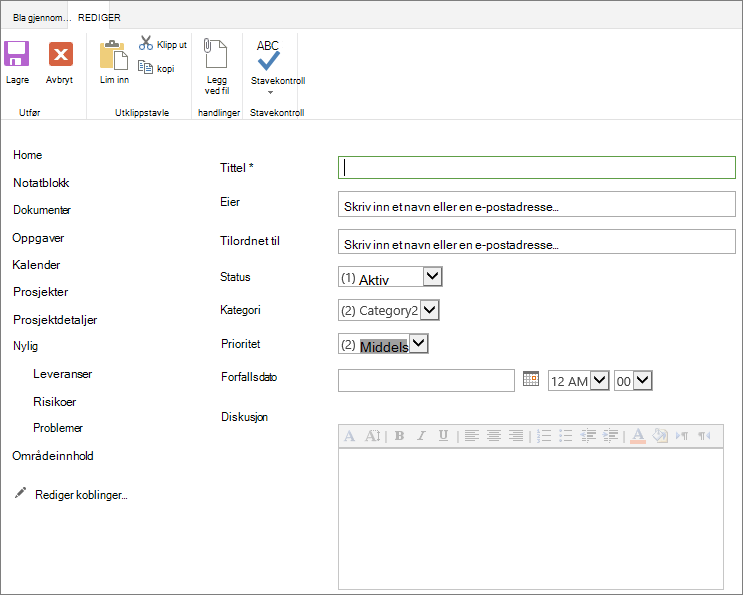
-
Du kan legge ved en fil i problem posten, for eksempel endre forespørsel-skjemaet. Velg Legg ved fili handlinger -gruppen på Rediger -fanen. Velg Velg fil, Naviger til og velg filen, og klikk deretter Åpne. Klikk OK.
-
Velg Lagre -knappen nederst på siden.
Endre problem informasjon
-
Velg prosjekterpå hurtigst Art linjen i Project Online.
-
Velg navnet på prosjektet du vil endre en endrings forespørsel for, under prosjekt navn -kolonnen på prosjekt senter -siden.
-
I den venstre ruten velger du problemer.
-
På problemer -siden velger du navnet på risikoen du vil endre.
-
Velg Rediger elementi Behandle -gruppen på visning -fanen.
-
Endre eller fyll ut noen av feltene.
-
Velg Lagre -knappen nederst på siden.
Vise listen over problemer i et prosjekt
-
Velg prosjekterpå hurtigst Art linjen i Project Online.
-
Velg navnet på prosjektet du vil endre en endrings forespørsel for, under prosjekt navn -kolonnen på prosjekt senter -siden.
-
I den venstre ruten velger du problemer.
-
Se gjennom problemene som er angitt for det gjeldende prosjektet på problemer -siden.
-
Hvis du vil sortere i stigende rekkefølge etter et felt, for eksempel tilordnet til, status, Kategorieller forfalls dato, velger du Kol onne overskriften. Hvis du vil sortere i synkende rekkefølge, velger du Kol onne overskriften en gang til.